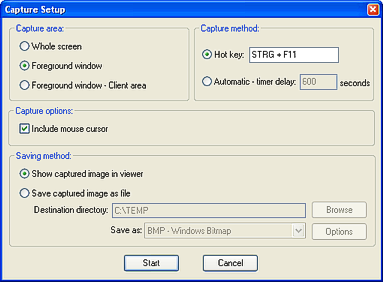Geschrieben von Cerberus am 19.05.2004 um 13:11:
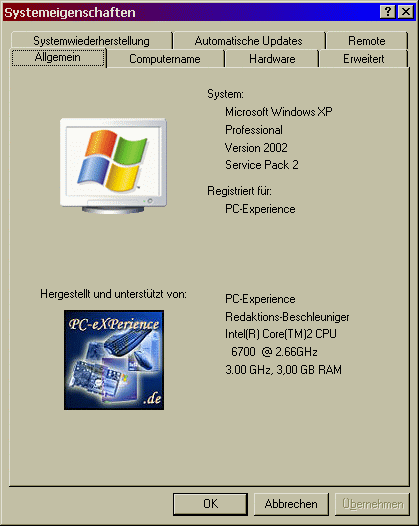
Da es scheinbar doch gelegentlich Probleme gibt, lesbare Screenshots in einem Posting zu verewigen, stellen wir mal die wesentlichen Punkte zusammen, auf die es ankommt, zumal auch nicht klar zu sein scheint, warum wir immer wieder auf Sceenshots pochen.
Das ist schnell erklärt, denn gerade wenn es darum geht, eine Ferndiagnose durchzuführen, kommt es auf jedes Byte an Informationen an und das gilt nicht nur für das niedergeschriebene Wort, sondern auch für alles Visuelle.
Eine Blue Screen Fehlermeldung z.B. sagt euch möglicherweise nicht sehr viel, uns hingegen sehr oft schon, darum ist es wichtig, den genauen Wortlaut zu kennen. Das gilt natürlich auch und besonders für Fehlermeldungen aus der Ereignisanzeige, wo wir die exakten Daten benötigen, um die richtigen Schlüsse zu ziehen.
Da beim Abtippen dieser Meldungen oft wesentliche Daten fehlen, greift an dieser Stelle der Screenshot, der alle Fakten schonungslos offenbart.
Darüber hinaus ist es sehr komfortabel, schnell mal einen Screenshot der aktuellen Systemautostarts oder laufenden Dienste anzufertigen, um sich ein schlüssiges Bild vom aktuellen Ressourcenverbrauch machen zu können.
Die Vorteile liegen auf der Hand und erleichtern uns die Diagnose eurer Probleme imens.
Wenn ihr ein Bild des gesamten aktuellen Desktops speichern wollt, drückt ihr schlicht einmal auf die "Druck"-Taste, die sich auf den meisten Tastaturen neben der F12-Taste befindet. Da dies aber höchst selten erforderlich ist, genügt in der Regel ein Bild des aktiven Fensters und dafür muss die Alt-Taste betätigt werden, während man die Druck-Taste betätigt, also ALT-Druck gleichzeitig drücken.
Das Bild befindet sich jetzt in der Zwischenablage und kann auf dem üblichen Wege (Strg-V oder "Einfügen" im Menü "Bearbeiten") in vielen Grafik-Programmen eingefügt werden.
Wer lieber ein externes Screenshot Tool nutzen möchte, sollte Greenshot in Erwägung ziehen, mit dem sich sehr schnell und unkompliziert sehr professionelle Screenshots erstellen lassen.
Es muß kein teures Bildbearbeitungsprogramm sein, Photoshop, Paint Shop Pro etc. schießen weit über das Ziel hinaus, Paint ist allerdings für unsere Zwecke ungeeignet.
Wichtig ist in erster Linie die Möglichkeiten zum Vergrößern und Verkleinern, Zuschneiden (Crop), Farbkorrektur, Farbreduzierung und natürlich umfangreiche Speichermöglichkeiten.
Wir setzen für aufwenige Grafiken natürlich auch auf Photoshop, aber für unsere Screenshots benutzen wir Photo Impact oder SnagIT, das wir für das beste Screenshot Programm halten.
Mit diesem Prgramm schneiden wir zuerst den Screenshot auf das Wichtigste und Aussagekräftigste zurecht (optisch animierte Titelleisten haben für den Sceenshot auch keine größere Aussagekraft!), um es dann in der Regel als .gif abzuspeichern, es sei denn es müßen unbedingt aufwendigere Farben dargestellt werden, dann ist schon JPEG bzw. JPG angesagt.
Es gibt zwar noch wesentlich mehr Varianten, aber die haben für Screenshots keine Relevanz.
Das ist relativ leicht, denn dazu braucht ihr blos auf den unteren Rand eures Postingfeldes zu scrollen.
Dort findet ihr den Eintrag "Dateianhang", wo ihr auf der rechten Seite auf "Bearbeiten" klickt:

Anschließend gebt ihr im aufpoppenden Fenster den Pfad des Bildes auf eurer Festplatte ein und speichert den Vorgang ab
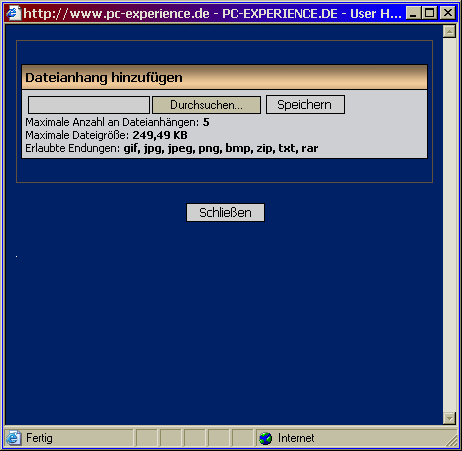
->das Bild wird dann sofort (sofern es die abgebildeten Kriterien erfüllt) im Thread abgespeichert ->fertig.
Wir haben seit heute noch einmal die maximale Dateigröße für den Bildanhang auf 950 KByte vergrößert, was nun wirklich in allen Fällen ausreichen sollte.
User mit eigenem Webspace haben es da natürlich deutlich besser, denn die können direkt von ihrer Webseite ohne Größenbeschränkung die Bilder in den Thread einfügen bzw. verlinken, wobei auch hier die Devise gilt: "weniger ist mehr", denn es gibt auch Modemuser!
Wenn ihr mehr als einen Screenshot hochladen wollt, verpackt die Bilder in ein aktuelles Packprogramm wie WinRar oder Winzip und integriert das erstellte File als Dateianhang.
Sollte auch das nicht ausreichen, sucht euch bitte einen Webhoster, wo ihr die Bilder ablegen könnt. Bei den vielen kostenlosen Angeboten sollte das aber nun wirklich kein Problem sein.
Darüber hinaus existieren viele komfortable Bilder Optionen im Internet wie z.B. Imageshack oder Pic-Upload und viele andere Image Hoster, wo ihr bequem und kostenlos eure Bilder ablegen könnt.
Cerberus
 e
e